Вход и выход — Почта. Справка
- Зайти в почтовый ящик
- Переключение между ящиками
- Выйти из почтового ящика
- Как сменить пароль или ответ на контрольный вопрос?
- Не могу войти в почту
Вы можете зайти в свой почтовый ящик с любого устройства, подключенного к интернету. Для этого наберите в адресной строке браузера mail.yandex.kz, введите ваш логин и пароль на Яндексе и нажмите кнопку Войти. Если вы используете двухфакторную аутентификацию, для авторизации нужен одноразовый пароль, сгенерированный приложением Яндекс Ключ. Подробнее см. в разделе Вход на Яндекс.
Вы можете настроить быстрый доступ к Почте, вход в Почту без пароля или по номеру телефона, а также использовать режим инкогнито при входе с чужого устройства.
Для быстрого входа в почтовый ящик добавьте страницу Почты в закладки или сделайте ее стартовой в вашем браузере.
А еще вы можете сделать так, чтобы при нажатии на адрес электронной почты на любом сайте открывалась страница нового письма в Яндекс Почте, — для этого настройте обработку ссылок mailto.
Для входа в Почту без пароля от Яндекс ID настройте дополнительные способы входа в аккаунт:
Если вы зарегистрировались с помощью номера телефона, укажите его в качестве логина при входе на любой сервис Яндекса. Затем введите код из SMS, укажите имя и фамилию и выберите нужный аккаунт.
Если вы ранее не привязывали номер телефона, привяжите его к вашему Яндекс ID и включите опцию Телефон как логин. Затем перейдите на страницу Управление аккаунтом, в разделе Пароли и авторизация выберите Вход без пароля и включите опцию Вход по смс.
Если вы зашли в интернет с чужого устройства и не хотите, чтобы браузер запомнил ваш логин и пароль, используйте режим инкогнито в браузере.
Затем наберите в адресной строке браузера mail.yandex.kz, введите ваш логин и пароль на Яндексе и нажмите кнопку Войти.
Если вы пользуетесь несколькими почтовыми ящиками на Яндексе, вы можете переключаться между ними, не вводя логин и пароль:
Вы можете выбирать аккаунт в Почте, Календаре и на других сервисах Яндекса, которые поддерживают эту возможность. Выбранный аккаунт считается основным: с ним вы будете авторизованы на сервисах, которые пока не поддерживают переключение.
Выбранный аккаунт считается основным: с ним вы будете авторизованы на сервисах, которые пока не поддерживают переключение.
В список можно добавить не более 15 аккаунтов. Чтобы убрать какой-либо из списка, переключитесь на него и в меню нажмите Выйти из сервисов Яндекса. Текущий аккаунт исчезнет из списка, и вы автоматически переключитесь на следующий.
Чтобы убрать из списка несколько аккаунтов:
Нажмите Добавить пользователя.
Нажмите значок в левом верхнем углу
Нажмите значок справа от аккаунта, который хотите убрать.
В появившемся меню нажмите Выйти и удалить из списка.
Откройте меню аккаунта в правом верхнем углу экрана и нажмите кнопку Выйти из сервисов Яндекса.
Если вы забыли выйти из Почты на чужом устройстве, откройте Яндекс ID и в блоке Входы и устройства нажмите ссылку Выйти на всех устройствах.
Внимание. Для последующего доступа к сервисам Яндекса нужно будет заново ввести логин и пароль на каждом устройстве.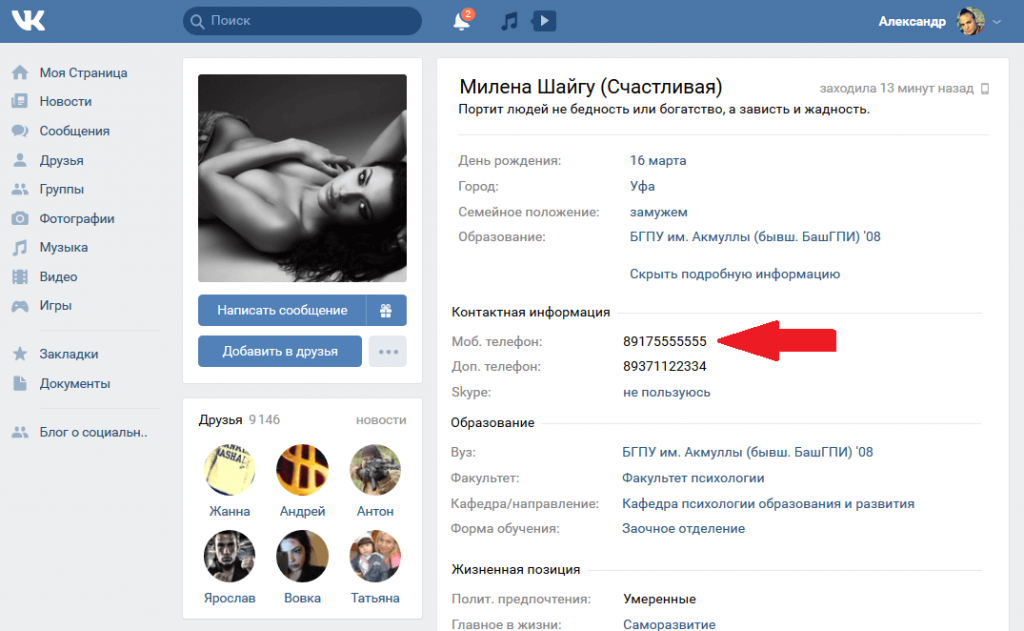
В целях безопасности рекомендуется менять пароль каждые 6 месяцев.
Чтобы сменить ваш пароль на Яндексе, откройте меню аккаунта в правом верхнем углу экрана и нажмите кнопку Сменить пароль.
На открывшейся странице укажите свой текущий пароль и дважды новый для подтверждения правильности ввода. Введите символы с картинки и нажмите кнопку Сохранить.
Если у вас почта e1.ru или e-mail.ru, попробуйте восстановить пароль от ящика в личном кабинете на сайте соответствующего портала или обратитесь к его администрации. Если у вас почта QIP, к сожалению, восстановить пароль вы не сможете.
Внимание. После смены пароля все сессии, открытые с вашим логином на других компьютерах, будут автоматически завершены.
Если вы забыли свой пароль, пройдите процедуру восстановления пароля и укажите свой логин на Яндексе или почтовый адрес. Вы можете восстановить пароль с помощью ответа на контрольный вопрос, SMS-сообщения на защищенный номер телефона или дополнительного адреса электронной почты.
Вы можете изменить контрольный вопрос или ответ на него в настройках Яндекс ID, нажав ссылку Изменить контрольный вопрос.
Выберите проблему, с которой столкнулись:
Не помню парольНе помню логин или электронный адресНе помню ответ на контрольный вопросПомню свой логин и пароль, но не могу войти в ящикНе могу войти в почту, потому что мой ящик замороженСтраница Почты не загружаетсяДругие проблемы со входом на Яндекс
О том, как восстановить доступ, читайте в Справке Яндекс ID.
У меня почта QIP, e1.ru, e-mail.ru
Если у вас почта QIP, к сожалению, восстановить пароль вы не сможете. У Яндекс Почты нет данных, необходимых для восстановления пароля от ящика в Почте QIP.
Если у вас почта e1.ru или e-mail.ru, попробуйте восстановить пароль от ящика в личном кабинете на сайте соответствующего портала или обратитесь к его администрации.
Вам могут помочь советы в Справке Яндекс ID.
Вам могут помочь советы в Справке Яндекс ID.
Вам могут помочь советы в Справке Яндекс ID.
Яндекс замораживает почтовый ящик, если им не пользуются более 24 месяцев. Что делать, если это произошло, см. в разделе Заморозка неактивных почтовых ящиков.
Иногда при работе с Почтой страница не загружается и вы видите сообщения об ошибках:
«Произошла ошибка».
«Попробуйте обновить вкладку браузера или повторите попытку через несколько минут».
«Подождите, пожалуйста…».
«Загрузка страницы занимает много времени».
«Попробуйте обновить страницу или воспользуйтесь лёгкой версией Почты».
Чаще всего это происходит по следующим причинам:
- Расширения блокируют Яндекс Почту
Почта может работать некорректно из-за дополнений и расширений в браузере. Чтобы проверить это, временно отключите их. Если Почта работает неправильно из-за блокировщика рекламы или расширения-антивируса, добавьте страницу Почты в исключения этого расширения.
 Подробнее см. в разделах Настроить блокировщики рекламы, Настроить исключения для сайтов.
Подробнее см. в разделах Настроить блокировщики рекламы, Настроить исключения для сайтов.- Вы используете устаревший браузер
Устаревший браузер может не поддерживать технологии, которые используются для быстрой и удобной загрузки страниц. Установите последнюю версию вашего браузера .
- Снизилась скорость интернета
Закройте в браузере все вкладки, кроме Почты. Отключите приложения, использующие интернет, и перезагрузите страницу.
- Возникла проблема с сетевым подключением
Чтобы это проверить, зайдите в Почту через мобильный интернет. Если ошибки не возникают, обратитесь в службу поддержки вашего провайдера. Если вы пользуетесь рабочей почтой, сообщите о проблеме своему системному администратору.
- В Internet Explorer 8 и выше выбран не тот режим совместимости
Если в браузере Internet Explorer 8 и выше вы используете режим совместимости с более старой версией, это может приводить к ошибкам.

Установите параметры Режим браузера и Режим документов в соответствии с версией вашего браузера.
Нажмите клавишу F12 или выберите в меню пункт Средства разработчика.
Нажмите значок и выберите значение в соответствии с версией вашего браузера.
Примечание. Если вы используете Internet Explorer 11 и выше, выберите значение Edge.
Вам могут помочь советы в Справке Яндекс ID.
Написать в службу поддержки
App Store: Яндекс.Диск
Описание
Яндекс Диск
Облачное хранилище | Файлы, фото, видео
Яндекс Диск – это удобное защищенное облако для хранения всех ваших файлов: фото, видео и документов. На Диске ваши файлы в безопасности благодаря встроенной проверке на вирусы и шифрованию — используйте их в любое время на любом устройстве.
— 5 ГБ бесплатно
Все новые пользователи Яндекс Диска получают 5 ГБ бесплатного места.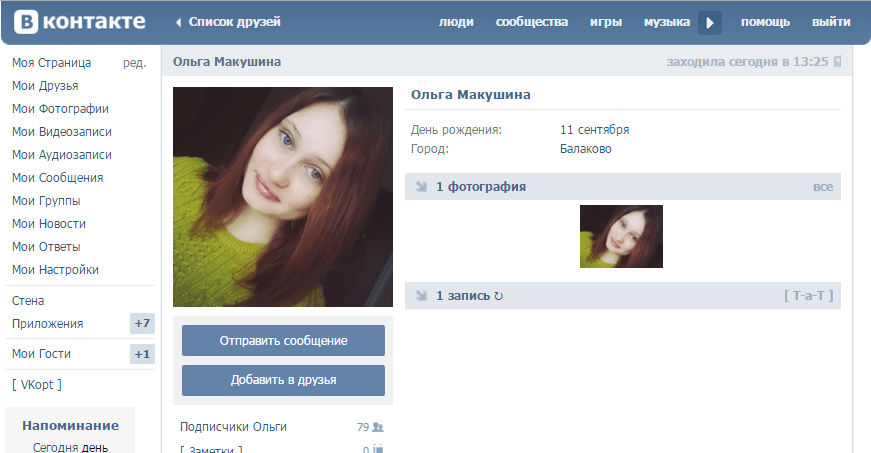 А с тарифами Яндекс 360 Премиум вы можете дополнительно подключить до 3 ТБ пространства.
А с тарифами Яндекс 360 Премиум вы можете дополнительно подключить до 3 ТБ пространства.
— Автоматическая загрузка фото и видео в облако с телефона
Не разбирайте файлы вручную — они могут сразу же загружаться облачное хранилище. Ваши альбомы и видео не потеряются, даже если с телефоном что-то случится.
— На любом устройстве
Не нужно переносить картинки и документы через сторонние сервисы. Диск доступен всегда и везде — на компьютере, на телефоне, на планшете. Просто установите бесплатное приложение.
Введите в поисковую строку любое слово, например «Паспорт» или «Кот», и Яндекс Диск найдёт все подходящие изображения по этому запросу.
— Легко делиться
Делитесь общими фотографиями из отпуска или рабочими папками — просто откройте доступ по ссылке. Создавайте ссылки на таблицы, документы или презентации и отправляйте их в привычном мессенджере или по e-mail.
— Бесплатный онлайн-редактор
Создавайте тексты, таблицы и презентации онлайн — самостоятельно или одновременно с командой.
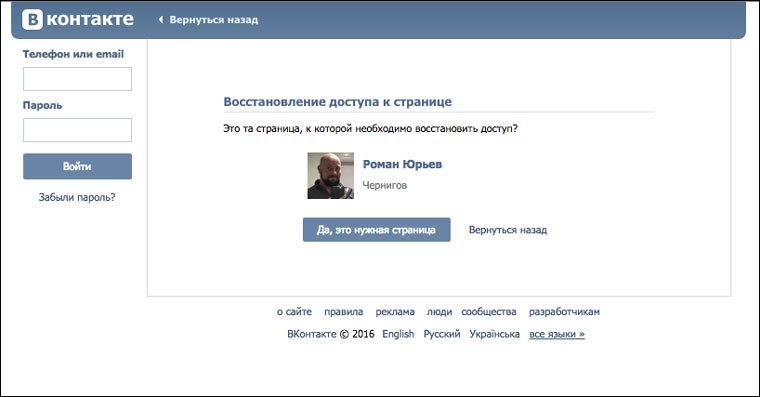 Сервис Документы поддерживает все популярные форматы.
Сервис Документы поддерживает все популярные форматы.— Видеовстречи по ссылке
В Телемосте можно устраивать рабочие конференции и встречаться с семьей. Совершайте видеозвонки на любом устройстве без ограничений по времени. Организуйте звонки прямо в приложении Диска, не переходя в Zoom, Skype, WhatsApp и другие сервисы.
— Безлимитное место для фотографий и видео с телефона в тарифах Яндекс 360 Премиум.
Яндекс Диск — российский сервис облачного хранения файлов, аналогичный Dropbox, Google Drive и iCloud. Данные хранятся в нескольких копиях в разных дата-центрах на территории России, так что вы всегда будете иметь доступ к своим файлам.
Политика конфиденциальности Яндекса: https://yandex.ru/legal/confidential
Условия пользования Яндекс.Диска: https://yandex.ru/legal/disk_termsofuse
Версия 4.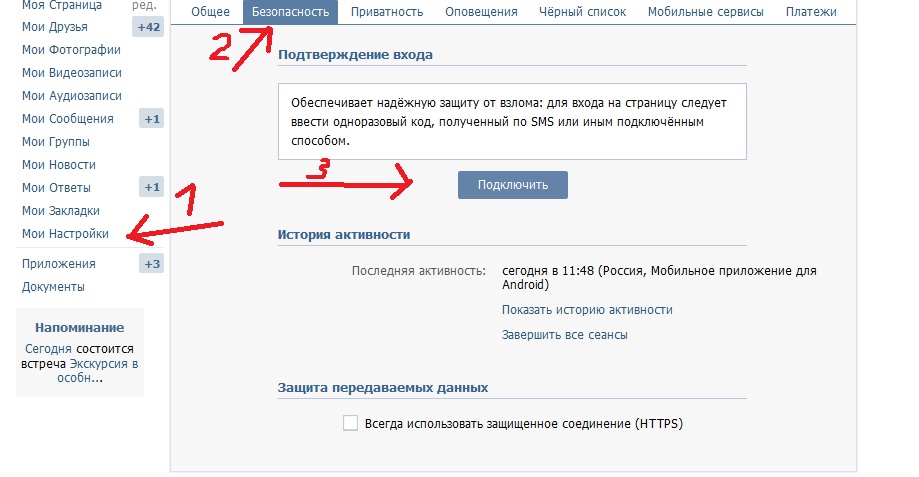 73
73
Список или плитка: теперь вид файлов можно переключать. В списке удобнее просматривать документы, а по миниатюрам плитки — находить фотографии. Чтобы выбрать вид, нажмите три точки в правом верхнем углу приложения.
Оценки и отзывы
Оценок: 313,5 тыс.
Норм
Очень не хватает корзины в мобильном приложении.
Было бы круто, если бы размер папок тоже было бы видно, как и размер файлов.
Отсутствует поиск папок … очень странно, у mail.ru та же беда. В дропбоксе и google он есть.
На данный момент Корзины в приложении Диска на самом деле нет. Спасибо Вам за то, что оставили оценку. Для нас очень важно мнение наших пользователей. Мы постараемся учесть Ваши замечания при следующих обновлениях!
Наверное попрощаюсь
Очень удобное приложение, но теперь навязчивая реклама заставляет задуматься о поиске альтернативы.Большой объём диска мне не нужен. Спасибо!
Жаль, что реклама вас расстроила! Мы были вынуждены принять такое решение, чтобы сохранить Диск бесплатным. Подписка на Диск не только дает место и отключает рекламу, но также добавляет другие бонусы: https://yandex.ru/support/disk/enlarge/buy-space.html
Автозагрузкам фото без моего ведома…
Очень не понравилось, что после обновления приложения включилась автозагрузка фото без моего ведома. Всё мои личные фото оказались в общем доступе. Это просто ужасно. Удалил приложение.
Сожалеем, что вы попали в такую ситуацию. Напишите, пожалуйста, через форму обратной связи («Меню» → «Обратная связь»). Нам понадобится техническая информация, которая поможет во всём разобраться.
Разработчик Intertech Services AG указал, что в соответствии с политикой конфиденциальности приложения данные могут обрабатываться так, как описано ниже. Подробные сведения доступны в политике конфиденциальности разработчика.
Данные, используемые для отслеживания информации
Следующие данные могут использоваться для отслеживания информации о пользователе в приложениях и на сайтах, принадлежащих другим компаниям:
- Контактные данные
- Идентификаторы
Связанные с пользователем данные
Может вестись сбор следующих данных, которые связаны с личностью пользователя:
- Геопозиция
- Контактные данные
- Пользовательский контент
- Идентификаторы
- Данные об использовании
- Диагностика
- Другие данные
Конфиденциальные данные могут использоваться по-разному в зависимости от вашего возраста, задействованных функций или других факторов. Подробнее
Подробнее
Информация
- Провайдер
- Intertech Services AG
- Размер
- 440,8 МБ
- Категория
- Производительность
- Возраст
- 4+
- Copyright
- © 2012-2023 Yandex LLC
- Цена
- Бесплатно
- Сайт разработчика
- Поддержка приложения
- Политика конфиденциальности
Другие приложения этого разработчика
Вам может понравиться
Дополнительные адреса — Электронная почта.
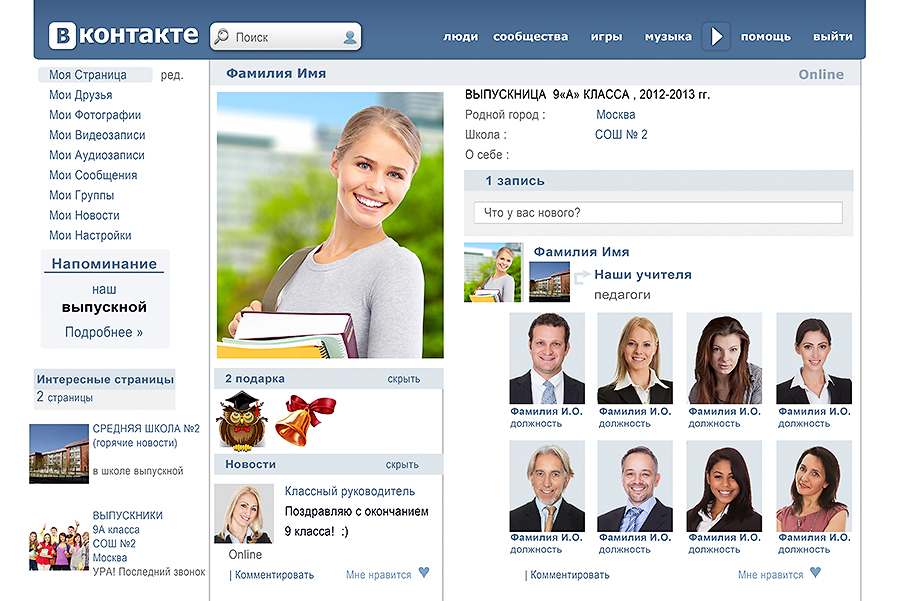 Справка
СправкаВы можете писать друзьям и коллегам с разных адресов. Вы можете использовать свой основной адрес электронной почты Яндекса для одной ситуации и псевдонимы электронной почты и почтовый ящик, размещенный на другом сервисе (например, Gmail или Mail.Ru), для других.
- Псевдонимы электронной почты
- Эксклюзивный адрес электронной почты
- Почтовые адреса в других сервисах
- Выбрать адрес для отправки сообщений
При регистрации аккаунта на Яндексе вы получаете следующие адреса электронной почты:
основной адрес в домене вашей страны, например
[email protected]дополнительные адреса:
в доменах страны: ru (Россия), by (Be ларус), кз (Казахстан), ua (Украина)
в домене ya.ru
Примечание.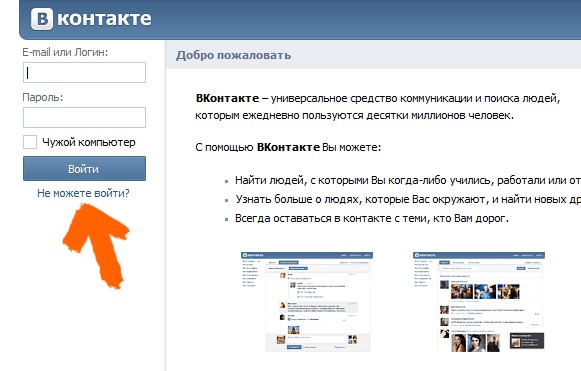 Список дополнительных адресов зависит от страны, указанной в вашем Яндекс ID.
Список дополнительных адресов зависит от страны, указанной в вашем Яндекс ID.
Эти адреса считаются псевдонимами вашего основного адреса электронной почты.
Псевдонимы необходимы для сохранения уникальности вашего имени пользователя.
Примечание. Если ваше имя пользователя включает точку (например, alice.the.girl ), вы автоматически получаете псевдоним вроде alice-the-girl в дополнение к псевдонимам вашего домена.
Вы также можете использовать свой номер телефона в качестве псевдонима.
Если у вас есть подписка Premium Яндекс 360, вы можете получить эксклюзивный адрес электронной почты. Это легко запомнить и приятно поделиться. Например, у вас может быть такой адрес, как [email protected] или alex@design-kukhni..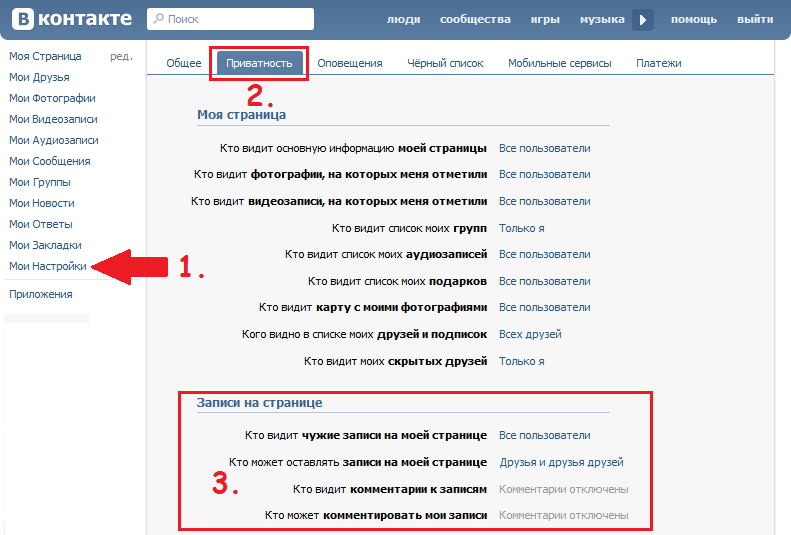 ru
ru
Когда вы получаете эксклюзивный адрес, он становится псевдонимом вашего основного почтового адреса Яндекса. Письма будут отправляться с нового адреса по умолчанию. Вы можете войти в свой почтовый ящик с обоих адресов.
Пока можно получить эксклюзивный адрес электронной почты только в доменной зоне .ru . Вы не можете разместить весь сайт на домене, вы можете добавить только адрес электронной почты.
Если ваша подписка закончится, вы все еще можете использовать эксклюзивный адрес еще 30 дней, так что у вас есть время, чтобы продлить подписку. Через 30 дней ваш эксклюзивный адрес будет отключен.
- Как включить эксклюзивный адрес
- Как отключить эксклюзивный адрес
Нажмите в правом верхнем углу.
Выберите Эксклюзивный @ адрес.
Выберите понравившийся адрес электронной почты или введите свой собственный.
 Убедитесь, что адрес доступен.
Убедитесь, что адрес доступен.Примечание. Выбранный адрес не должен содержать слов, противоречащих общественным интересам или принципам гуманности и морали. Сюда входят нецензурные выражения, негуманные высказывания, слова, оскорбляющие человеческое достоинство, религиозные чувства и т.д.
Нажмите Включить. Если у вас нет подписки, после выбора адреса вам нужно будет выбрать план и оплатить подписку.
Вы можете добавить один эксклюзивный адрес электронной почты для каждого пользователя.
Внимание. Когда эксклюзивный адрес отключен, вы больше не можете использовать его для отправки и получения писем или входа в Яндекс.Почту. Выбранный вами домен может использоваться другими пользователями.
Нажмите в правом верхнем углу.
Выберите Эксклюзивный @ адрес.
Нажмите Отключить и подтвердите действие.
После этого письма будут отправляться по умолчанию с вашего основного адреса в домене yandex..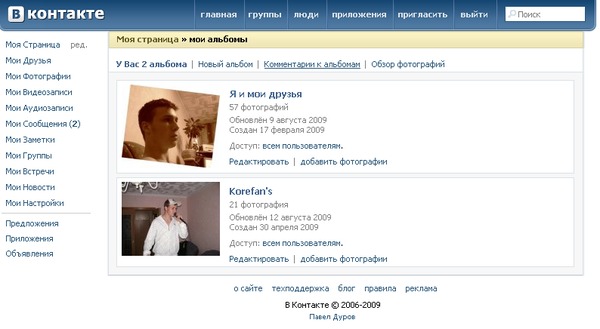 ru
ru
Вы не сможете повторно активировать свой эксклюзивный адрес в течение шести месяцев. Если вы хотите добавить эксклюзивный адрес в том же домене, этот домен должен быть бесплатным.
Если у вас остались вопросы об эксклюзивном адресе электронной почты, свяжитесь с нами через форму внизу страницы.
Если вы хотите отправлять электронную почту со своего адреса, размещенного в другом сервисе (например, Gmail или Mail.ru), добавьте этот адрес на странице Адреса электронной почты и подтвердите доступ. После подтверждения вы сможете выбрать либо псевдоним вашего адреса на Яндексе, либо адрес вашего почтового ящика на другом сервисе в поле От.
Внимание. Если вы добавляете адрес почтового ящика в другой сервис почтовых ящиков, настройте сбор сообщений с этого ящика на почтовый ящик Яндекса. Вы не сможете отправлять сообщения из этого почтового ящика, не настроив его сборщика сообщений. При настройке импортера почты укажите весь адрес, а не только имя пользователя, например cheshire. .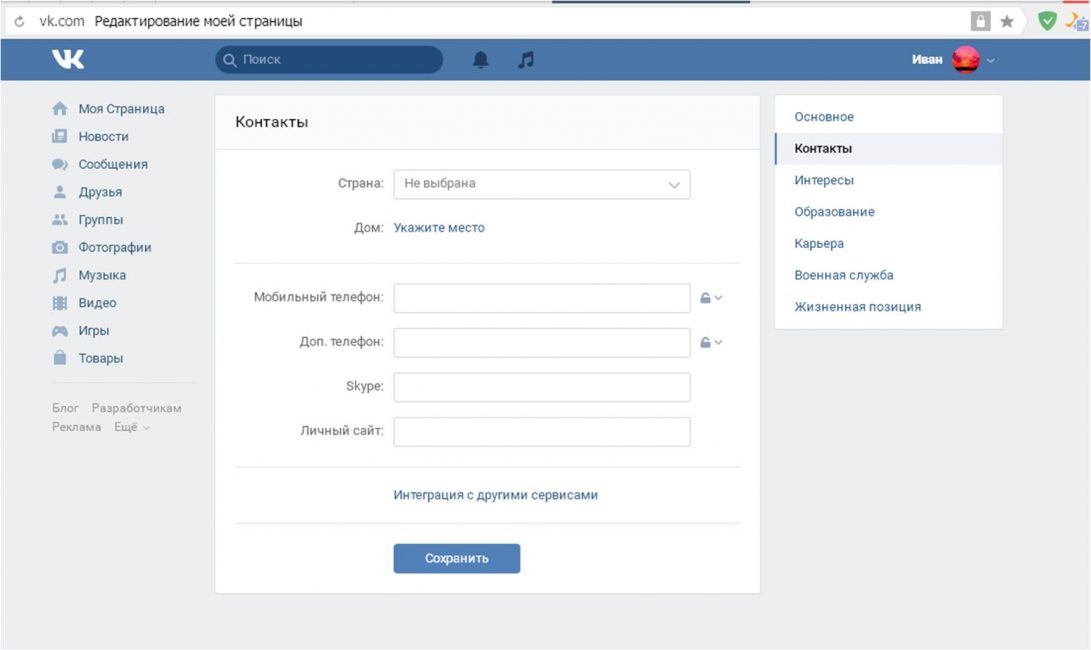 [email protected]
[email protected]
Если вы не можете отправлять сообщения с адреса, размещенного на другом почтовом сервисе, несмотря на правильную настройку импортера, значит правила безопасности этого сервиса запрещают отправку сообщений через сторонние сервисы, включая Яндекс.Почту.
- Для всех сообщений
Вы можете выбрать адрес для использования в разделе Информация об отправителе. Это будет ваш адрес по умолчанию для всех электронных писем. Также он будет отображаться в правом верхнем углу на страницах Яндекс.Почты при нажатии на имя пользователя и изображение профиля.
- Для конкретного сообщения
Вы можете выбрать адрес для отправки сообщения на странице, где вы составляете электронное письмо. Выбранный вами адрес будет использоваться только для этого конкретного сообщения.
Нажмите кнопку Cс, From ˅ в правом верхнем углу.
Щелкните имя в поле От.
Регистрация — Электронная почта.
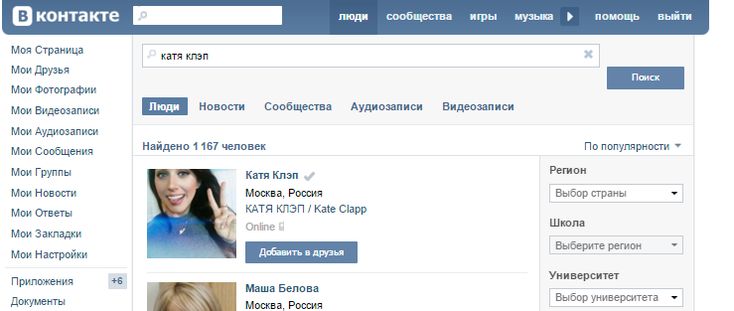 Справка
Справка- Как создать учетную запись Яндекс.Почты
- Как сменить логин
- Придумать надежный пароль
- Специальные адреса электронной почты
- Номер телефона вместо логина
Для доступа к Яндекс.Почте необходим Яндекс ID. Если у вас его нет, выполните следующие действия:
Откройте страницу регистрации.
Введите ваше имя и фамилию.
Придумайте или выберите уникальный логин, который вы будете использовать для входа в Почту и другие сервисы Яндекса.
Внимание. Вы не можете изменить свое имя пользователя после регистрации.
Придумайте пароль для доступа к Яндекс ID и убедитесь, что вы его помните. Ваш пароль должен быть безопасным, чтобы предотвратить доступ злоумышленников к вашим личным данным.
Примечание. Чтобы раскрыть пароль, щелкните в поле пароля.

Укажите номер своего мобильного телефона. Вы можете использовать этот номер для восстановления пароля и получения уведомлений, а также в качестве альтернативного имени пользователя. Вы можете добавить свой номер телефона позже на странице Мобильные номера. Если вы не хотите вводить номер телефона, нажмите У меня нет телефона, выберите контрольный вопрос и введите свой ответ на него. Эти данные необходимы для восстановления пароля.
Введите символы, которые вы видите на картинке (это для защиты от автоматической регистрации).
Примечание. Если изображение недостаточно четкое, чтобы вы могли распознать символы, щелкните Другой код и повторите попытку.
Убедитесь, что вы установили флажок, чтобы подтвердить, что вы принимаете условия Пользовательского соглашения и разрешаете обработку ваших персональных данных.
Щелкните Регистрация.
После регистрации ваш адрес электронной почты будет состоять из вашего имени пользователя, @ и домена yandex.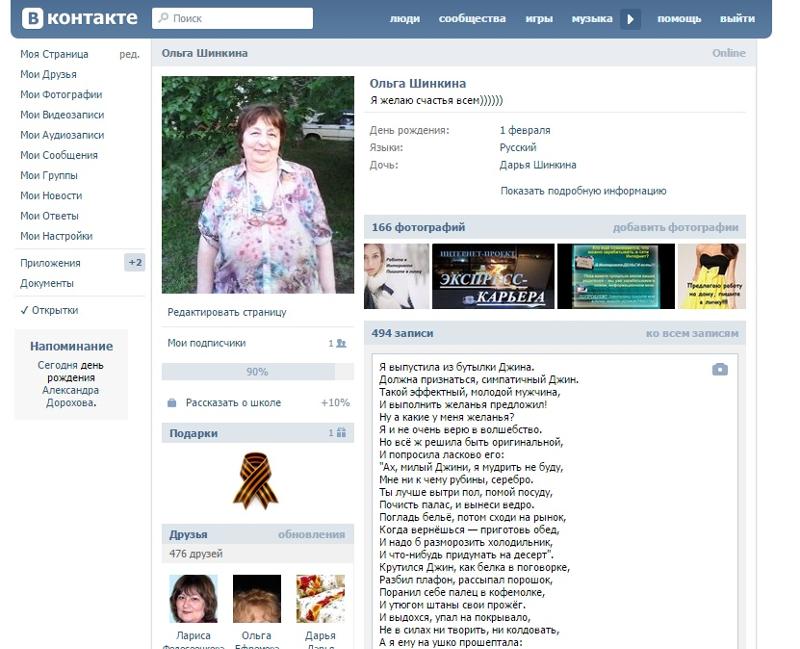 com (или одного из его псевдонимов домена). Например: [email protected]. Псевдоним домена определяется автоматически при регистрации.
com (или одного из его псевдонимов домена). Например: [email protected]. Псевдоним домена определяется автоматически при регистрации.
Вы можете изменить свои личные данные, задать другой контрольный вопрос, указать дополнительные адреса электронной почты или отредактировать список телефонных номеров в любое время.
Вы не можете изменить имя пользователя, созданное при регистрации в Яндексе, но можете зарегистрировать новое. Для этого нажмите «Добавить учетную запись» в меню «Учетная запись» в правом верхнем углу экрана, а затем «Зарегистрироваться» на открывшейся странице.
Внимание. Если вы зарегистрировали новый почтовый ящик и хотите иметь доступ к своим старым сообщениям, настройте импорт почты из старого почтового ящика. Вы можете добавить свой старый адрес в качестве альтернативного, если хотите отправлять сообщения с обоих.
Хороший пароль сложно угадать или взломать методом грубой силы.
Никому не сообщайте пароль от своей учетной записи.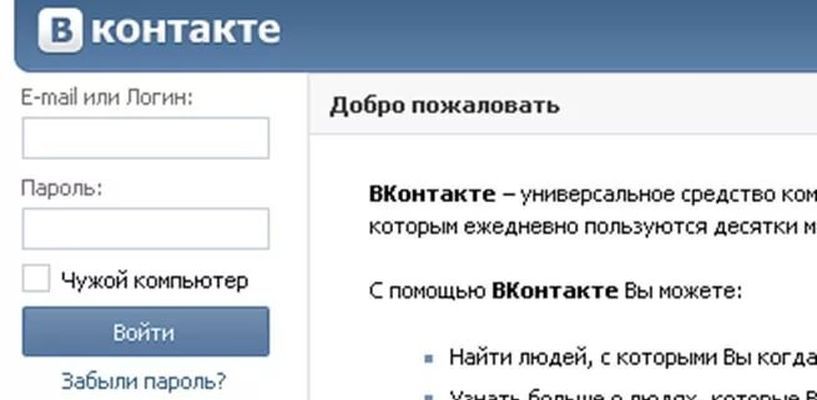 Чем больше людей знают ваш пароль, тем выше вероятность того, что он попадет в руки мошенников.
Чем больше людей знают ваш пароль, тем выше вероятность того, что он попадет в руки мошенников.
Чтобы создать безопасный пароль, используйте:
Вот список вещей, которые вы точно не должны использовать в качестве пароля:
Пароли, которые вы уже используете на других сайтах или в других приложениях. Если кто-то узнает пароль, который вы используете для своей социальной сети, он попытается войти не только в Яндекс, но и в другие социальные сети, почтовые сервисы и онлайн-банки.
Общие слова (
jennifer,администратор) или предсказуемые комбинации букв (qwerty,123456).Личная информация легко доступна в Интернете: ваше имя, день рождения, номер паспорта и т. д. Даже использование девичьей фамилии вашей матери было бы не лучшей идеей.

Если вы не хотите указывать свой реальный адрес электронной почты при регистрации в интернет-магазинах, на форумах или других ресурсах, добавьте к своему имени пользователя «+» или «+» и любое слово, которое поможет вам распознать веб-сайт. Например, адрес будет выглядеть так: [email protected]. Сообщения, отправленные на этот адрес, будут отфильтрованы в папку «Входящие» вашего реального почтового ящика. Если вы хотите, чтобы письма с этого адреса попадали в другую папку, создайте фильтры сообщений.
Для перерегистрации на сайте также поможет специальный почтовый ящик Яндекса. Например, если вы забыли пароль от Яндекс ID и не можете его восстановить.
Номер телефона, связанный с учетной записью, можно использовать в качестве альтернативного имени пользователя. Для этого перейдите на страницу Мобильные номера и включите опцию Использовать номер телефона как имя пользователя Яндекса.
Каждый номер телефона может использоваться только как альтернативное имя пользователя для одной учетной записи.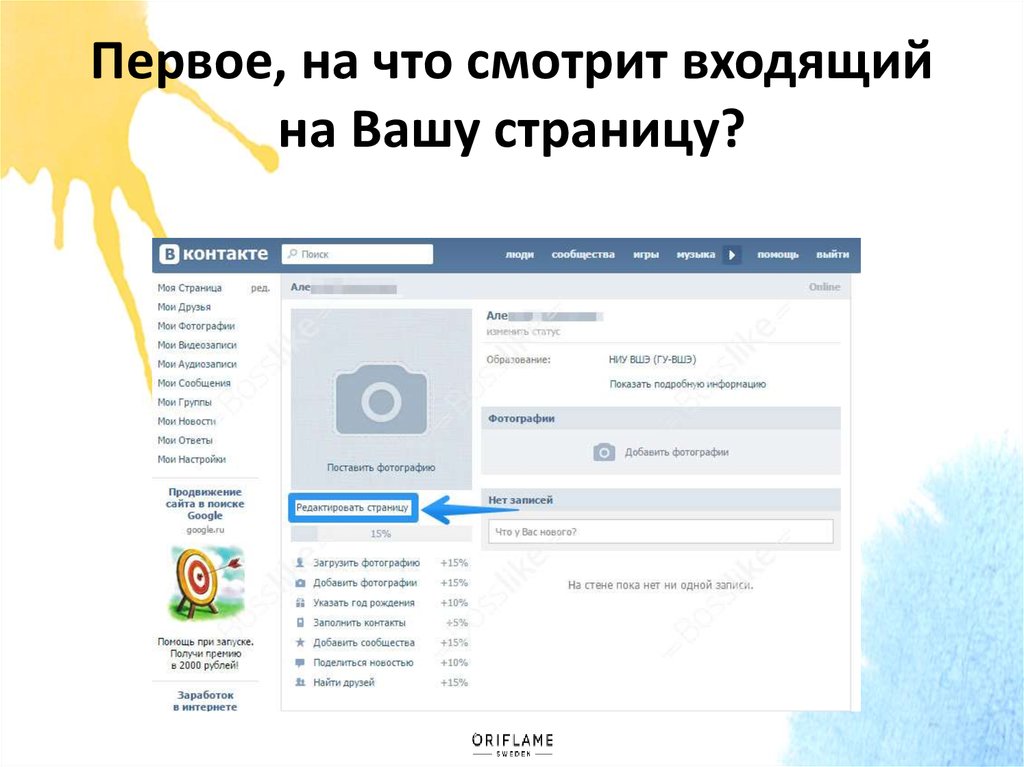

 Подробнее см. в разделах Настроить блокировщики рекламы, Настроить исключения для сайтов.
Подробнее см. в разделах Настроить блокировщики рекламы, Настроить исключения для сайтов.
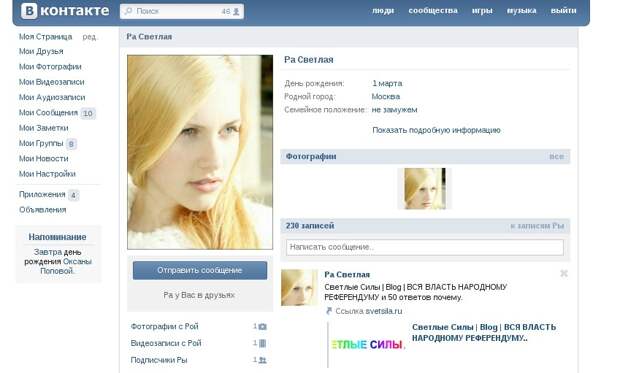 Большой объём диска мне не нужен. Спасибо!
Большой объём диска мне не нужен. Спасибо!
 Убедитесь, что адрес доступен.
Убедитесь, что адрес доступен.
